Conectar/controlar ordenadores en red con KontrolPack

Controle fácilmente los ordenadores de su red con KontrolPack. Conecte y administre fácilmente ordenadores con diferentes sistemas operativos.
La Sega Naomi (New Arcade Operation Machine Idea), lanzada en 1998, es una placa arcade de Sega. Naomi comparte una arquitectura de hardware con Sega Dreamcast y, como resultado, muchos juegos de Naomi finalmente llegaron a Dreamcast.
Naomi ya no está y ya no está en servicio. Afortunadamente, puedes jugar juegos de Sega Naomi en Linux con Retroarch. Así es cómo.
Nota: Tips.WebTech360.com de ninguna manera fomenta o aprueba la descarga o distribución ilegal de archivos ROM para Sega Naomi. Si elige instalar Retroarch, utilice legalmente sus propias ROM de juego de las que ha realizado una copia de seguridad en su PC.

Instalación de Retroarch en Linux
Para emular Sega Naomi en Linux, deberá instalar la herramienta de emulación Retroarch. Retroarch está bien soportado en la plataforma Linux, por lo que es fácil de instalar.
Para iniciar la instalación de Retroarch, abra una ventana de terminal. Puede abrir una ventana de terminal presionando Ctrl + Alt + T en el teclado. Alternativamente, busque "Terminal" en el menú de la aplicación.
Con la ventana del terminal abierta, siga las instrucciones de instalación a continuación que correspondan con la distribución de Linux que utiliza actualmente.
ubuntu
Para que Retroarch funcione en Ubuntu, ejecute el siguiente comando apt install en una ventana de terminal.
sudo apt install retroarch
Debian
Debian Linux es compatible con Retroarch; sin embargo, esta versión está seriamente desactualizada. Si prefiere una versión más reciente de Retroarch en Debian, siga las instrucciones de instalación de Flatpak.
sudo apt-get install retroarch
arco linux
Para que Retroarch funcione en Arch Linux, ejecute el siguiente comando pacman -S en una ventana de terminal.
sudo pacman -S retroarch
Fedora
Retroarch está disponible en Fedora Linux. Para que funcione, ejecute el siguiente comando de instalación dnf .
sudo dnf instalar retroarch
abrirSUSE
Según la versión de OpenSUSE Linux que utilice, la versión de Retroarch que instale puede estar desactualizada. Para obtener una versión más reciente, instale la versión Flatpak.
sudo zypper instalar retroarch
paquete plano
Para que la versión Flatpak de Retroarch funcione en su computadora, primero debe habilitar el tiempo de ejecución de Flatpak en su sistema. Habilite el tiempo de ejecución siguiendo nuestra guía sobre el tema .
Después de configurar el tiempo de ejecución de Flatpak, ingrese los dos comandos de Flatpak para instalar la última versión de Retroarch.
flatpak instalar flathub org.libretro.RetroArch
Instalación del núcleo de emulación Flycast
La emulación de Sega Naomi en Retroarch es posible a través del núcleo de emulación Flycast. Sin embargo, este núcleo de emulación no está disponible de fábrica en ningún sistema operativo Linux.
Para obtener el núcleo de emulación, deberá habilitar la función de descarga del núcleo dentro de Retroarch. Para hacer eso, abra Retroarch y siga las instrucciones paso a paso a continuación.
Paso 1: busque el botón "Configuración" dentro de Retroarch y haga clic en él con el mouse.
Paso 2: Dentro del área "Configuración", busque la opción "Interfaz de usuario" y haga clic en ella con el mouse para acceder a la configuración de la interfaz de usuario.
Paso 3: En el área "Interfaz de usuario", busque el botón "Visibilidad de elementos de menú" y selecciónelo con el mouse. Una vez en el área "Visibilidad de elementos del menú", busque la opción "Mostrar 'Core Downloader'" y cámbiela de "DESACTIVADO" a "ACTIVADO".
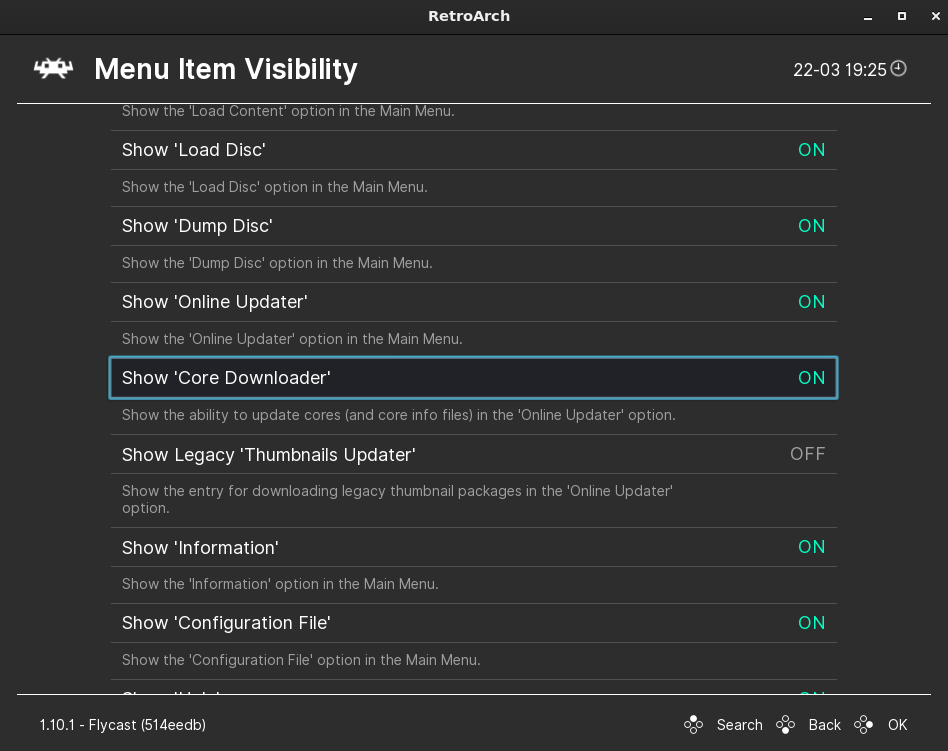
Paso 4: Regrese al "Menú principal" en Retroarch y seleccione el botón "Cargar núcleo". Luego, seleccione el botón "Descargar un núcleo" para descargar un núcleo.
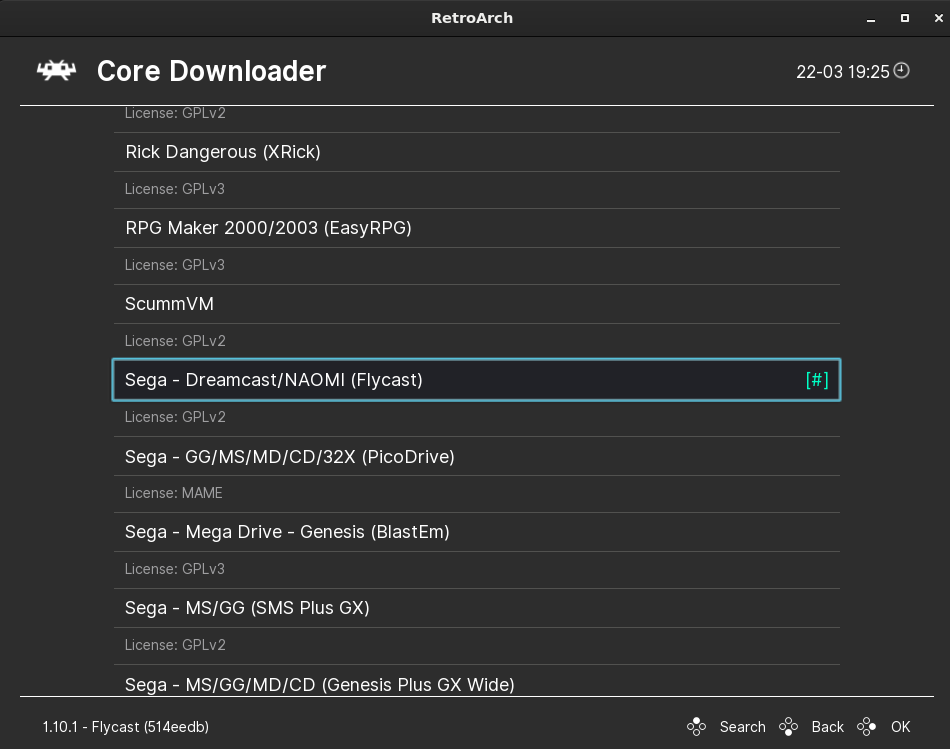
Dentro del descargador principal en Retroarch, descargue "Sega - Dreamcast/NAOMI (Flycast)".
Cómo jugar juegos de Sega Naomi en Linux con RetroArch
Para jugar videojuegos de Sega Naomi en Retroarch, debe instalar el BIOS de Naomi dentro de Retroarch. Tome los archivos BIOS de su copia de seguridad personal de Sega Naomi. Luego, asegúrese de que estén comprimidos en un archivo ZIP llamado "naomi.zip".
Cuando los archivos estén comprimidos, abra una ventana de terminal. Luego, use el comando cp para instalar los archivos del BIOS en Retroarch.
Instalación nativa de Retroarch (instalada desde el administrador de paquetes de Linux):
cp /ruta/a/naomi.zip ~/.config/retroarch/system/dc/
Instalación de Flatpak Retroarch:
cp /ruta/a/naomi.zip ~/.var/app/org.libretro.RetroArch/config/retroarch/system/dc/
Con la BIOS configurada en Retroarch, sigue las instrucciones paso a paso para jugar a Sega Naomi.
Paso 1: busque el botón "Menú principal" dentro de Retroarch y selecciónelo con el mouse. Luego, seleccione el botón "Cargar núcleo".
Paso 2: Después de seleccionar el botón "Cargar núcleo", elija "Sega - Dreamcast/NAOMI (Flycast) con el mouse. Elegir Flycast pondrá a Retroarch en modo Dreamcast/NAOMI.
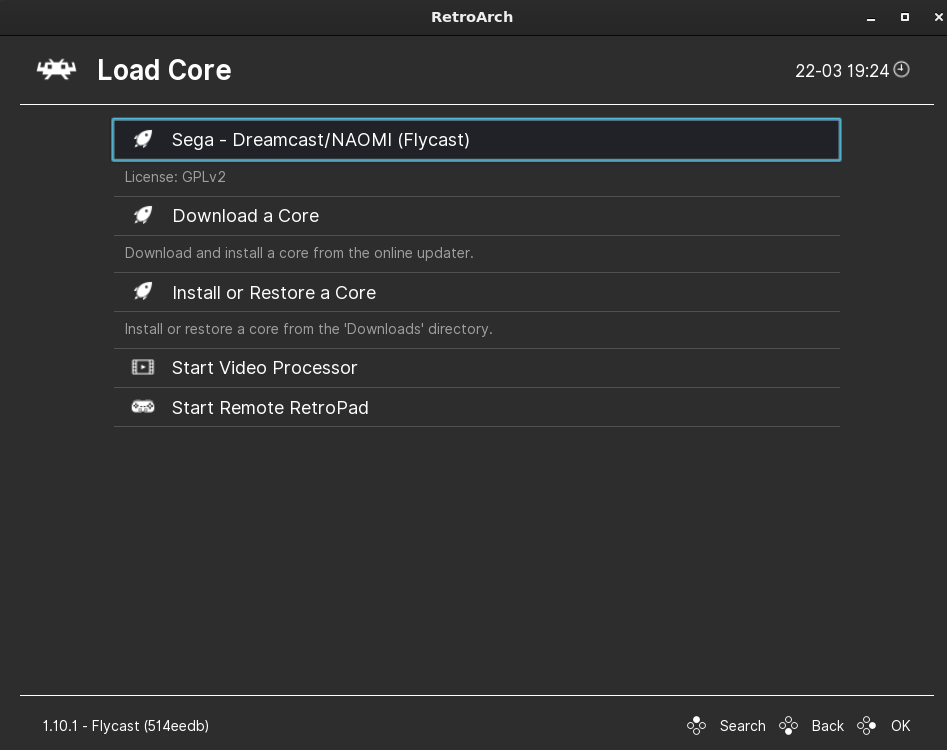
Paso 3: busque la sección "Cargar contenido" del área "Menú principal" y selecciónela con el mouse. Al seleccionarlo, busque el archivo ROM de Sega Naomi. Tenga en cuenta que Flycast no admite archivos (RAR, ZIP, 7Z, etc.), por lo que necesitará el formato de archivo DAT correcto.
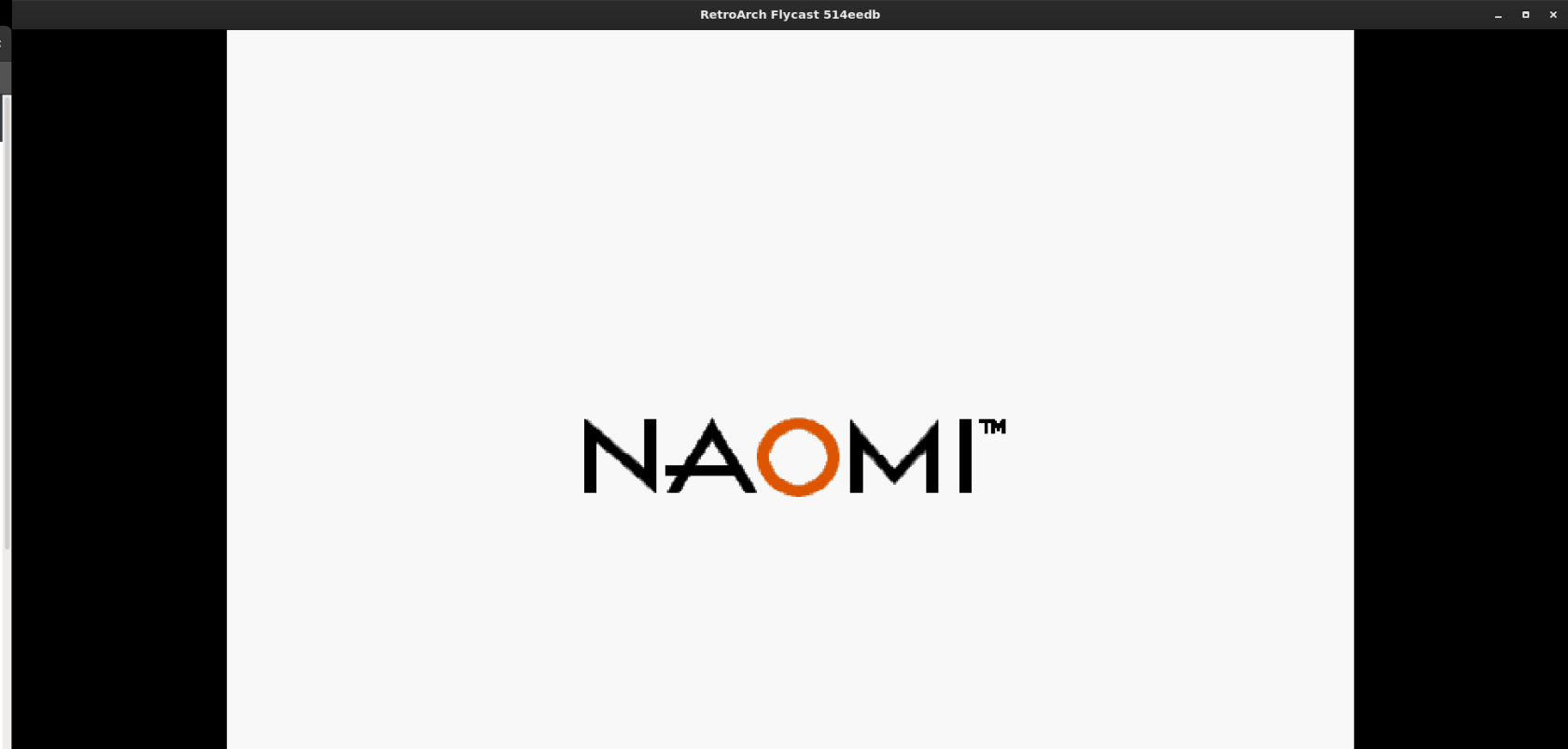
Paso 4: Después de seleccionar su ROM Naomi en el navegador de archivos Retroarch, el juego debería iniciarse. ¡Disfrutar!
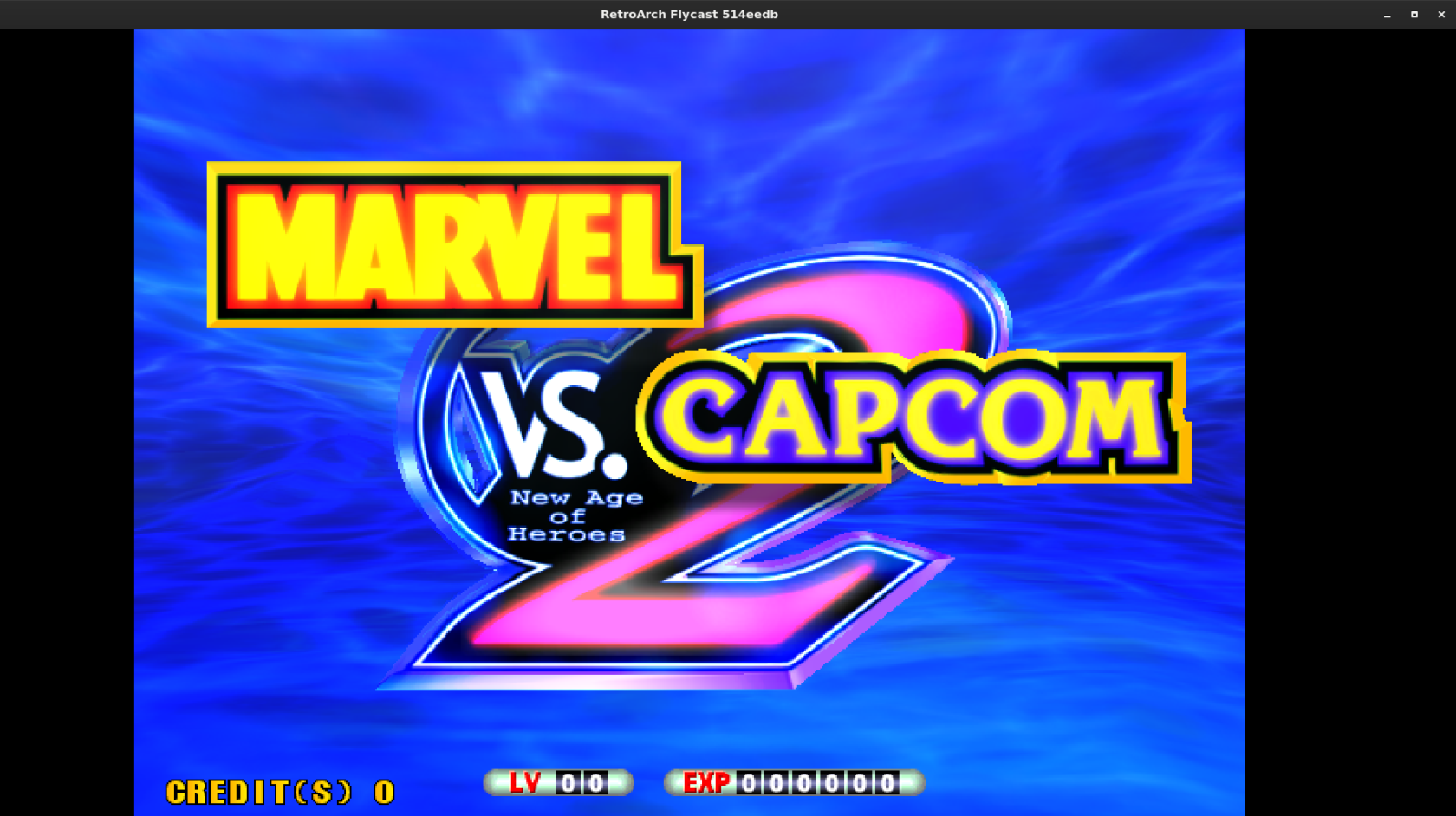
Controle fácilmente los ordenadores de su red con KontrolPack. Conecte y administre fácilmente ordenadores con diferentes sistemas operativos.
¿Quieres realizar tareas repetidas automáticamente? En lugar de tener que pulsar un botón manualmente varias veces, ¿no sería mejor que una aplicación...?
iDownloade es una herramienta multiplataforma que permite descargar contenido sin DRM del servicio iPlayer de la BBC. Permite descargar vídeos en formato .mov.
Hemos estado cubriendo las características de Outlook 2010 con mucho detalle, pero como no se lanzará antes de junio de 2010, es hora de mirar Thunderbird 3.
De vez en cuando, todos necesitamos un descanso. Si buscas un juego interesante, prueba Flight Gear. Es un juego gratuito, multiplataforma y de código abierto.
MP3 Diags es la herramienta definitiva para solucionar problemas en tu colección de música. Etiqueta correctamente tus archivos MP3, añade carátulas de álbumes faltantes y corrige el VBR.
Al igual que Google Wave, Google Voice ha generado un gran revuelo en todo el mundo. Google busca cambiar la forma en que nos comunicamos y, dado que se está convirtiendo en...
Hay muchas herramientas que permiten a los usuarios de Flickr descargar sus fotos en alta calidad, pero ¿hay alguna forma de descargar Favoritos de Flickr? Recientemente, descubrimos...
¿Qué es el sampling? Según Wikipedia, «es el acto de tomar una porción, o muestra, de una grabación de sonido y reutilizarla como un instrumento o...
Google Sites es un servicio de Google que permite alojar un sitio web en su servidor. Sin embargo, existe un problema: no incluye una opción integrada para realizar copias de seguridad.



![Descarga FlightGear Flight Simulator gratis [Diviértete] Descarga FlightGear Flight Simulator gratis [Diviértete]](https://tips.webtech360.com/resources8/r252/image-7634-0829093738400.jpg)




